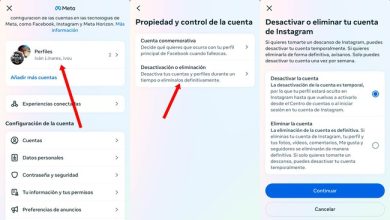Cómo eliminar tu cuenta de YouTube: Una guía paso a paso
Eliminar una cuenta de YouTube puede ser una decisión importante, ya sea por razones de privacidad, por un cambio en los intereses o simplemente porque ya no deseas mantener tu presencia en esta plataforma. Sin embargo, es necesario entender el proceso para realizarlo correctamente y evitar perder información importante. A continuación, te explicamos detalladamente cómo eliminar tu cuenta de YouTube, tanto si deseas desactivar temporalmente como eliminarla de manera permanente, además de los efectos que esto tendrá sobre tu información y otros servicios vinculados.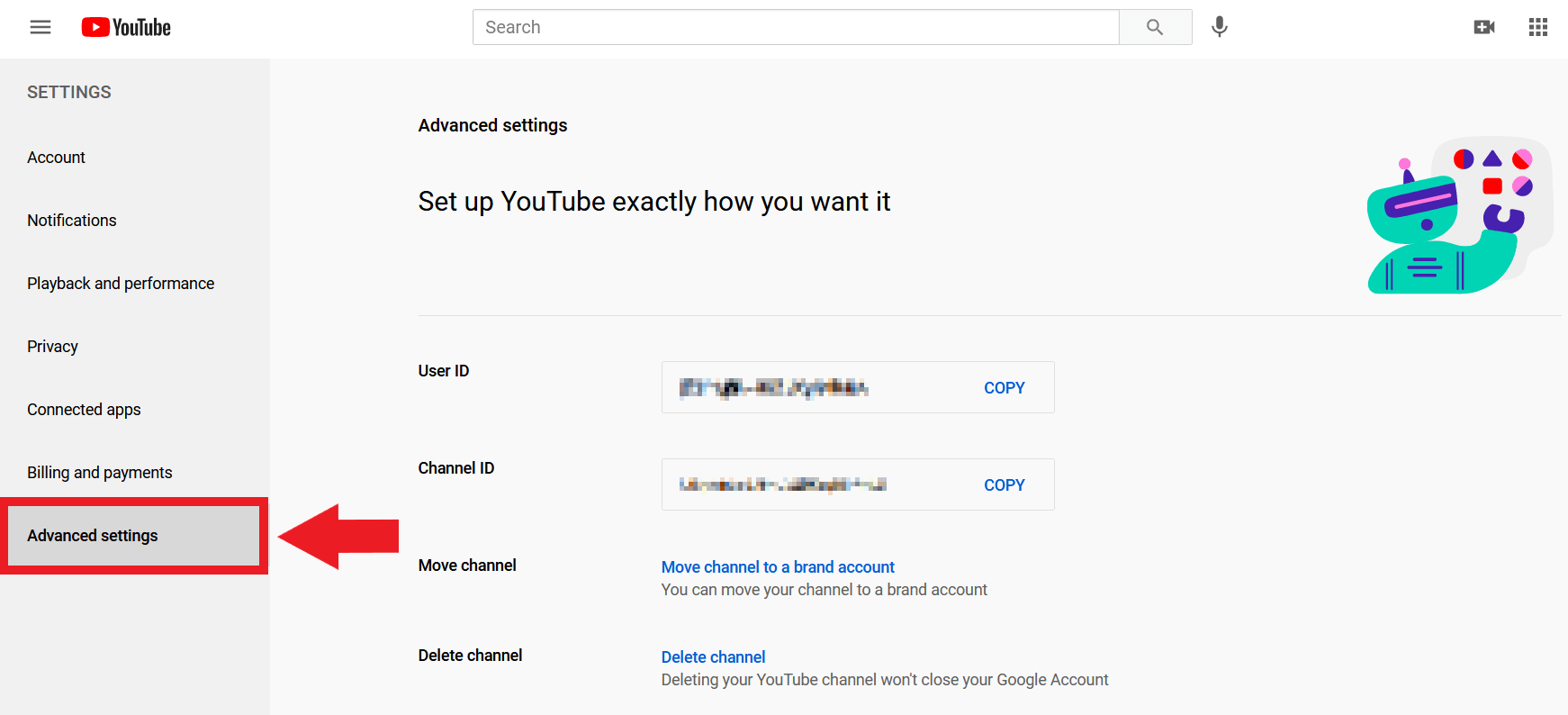
Introducción
YouTube, una de las plataformas más populares de intercambio de videos, ofrece a los usuarios la posibilidad de gestionar y controlar sus cuentas de diversas maneras. Algunos usuarios pueden sentir que ya no desean mantener su cuenta activa o pueden optar por eliminarla completamente por cuestiones de privacidad, seguridad, o simplemente porque ya no usan el servicio. Sin embargo, eliminar una cuenta de YouTube no es un proceso directo y tiene implicaciones más amplias de lo que podría parecer inicialmente.
Es fundamental tener en cuenta que eliminar tu cuenta de YouTube también puede afectar otros servicios de Google asociados, como Gmail, Google Drive, y Google Photos, ya que estos servicios están vinculados a la misma cuenta de Google que usas para ingresar a YouTube. Antes de tomar cualquier acción, es recomendable hacer una copia de seguridad de todos los datos que deseas conservar.
Pasos para eliminar tu cuenta de YouTube
1. Iniciar sesión en tu cuenta de Google
Lo primero que necesitas hacer es acceder a tu cuenta de Google. YouTube es un servicio de Google, por lo que tu cuenta de YouTube está directamente asociada con tu cuenta de Google. Sigue estos pasos:
- Dirígete a la página principal de YouTube (www.youtube.com).
- Haz clic en el icono de tu perfil en la esquina superior derecha de la pantalla.
- Si aún no has iniciado sesión, ingresa con tu nombre de usuario y contraseña de Google.
2. Acceder a la configuración de YouTube
Una vez que hayas iniciado sesión, el siguiente paso es ingresar a la configuración de tu cuenta de YouTube. Aquí es donde puedes modificar la mayoría de las preferencias, incluyendo la opción de eliminar la cuenta.
- Haz clic nuevamente en el icono de tu perfil en la esquina superior derecha.
- Selecciona la opción «Configuración» en el menú desplegable.
3. Dirígete a «Ver o cambiar tu cuenta de Google»
Dentro del menú de configuración de YouTube, busca la sección que se refiere a la cuenta de Google. En muchos casos, YouTube redirige a los usuarios a la plataforma de Google para gestionar las configuraciones de la cuenta.
- En la página de configuración de YouTube, haz clic en «Ver o cambiar tu cuenta de Google».
- Esto te llevará a la configuración de la cuenta de Google, donde se administran todos los servicios vinculados, incluidos Gmail, Google Drive, y YouTube.
4. Eliminar YouTube de tu cuenta de Google
Para eliminar YouTube de tu cuenta, Google te ofrece la opción de eliminar solo el servicio de YouTube, lo que significa que tu cuenta de Google permanecerá activa y podrás seguir utilizando otros servicios de Google, como Gmail y Google Drive. Si prefieres eliminar por completo tu cuenta de Google, incluyendo YouTube y todos los demás servicios asociados, puedes optar por esta última opción.
- En la configuración de tu cuenta de Google, busca la sección de «Datos y personalización».
- Desplázate hacia abajo hasta encontrar la opción «Eliminar un servicio o tu cuenta».
- Aquí verás una lista de los servicios asociados a tu cuenta de Google. Haz clic en «Eliminar un servicio» para eliminar YouTube.
- Se te pedirá que confirmes tu decisión e ingreses tu contraseña de Google nuevamente.
- Después de confirmar, tu cuenta de YouTube será eliminada, pero tu cuenta de Google permanecerá activa.
5. Eliminar completamente tu cuenta de Google (opcional)
Si decides eliminar no solo YouTube, sino también tu cuenta de Google por completo, incluyendo Gmail, Google Drive, y otros servicios, sigue estos pasos:
- En la misma sección «Eliminar un servicio o tu cuenta», selecciona «Eliminar tu cuenta de Google».
- Se te mostrará una advertencia explicando que se perderán todos los datos asociados a tu cuenta, incluidas tus fotos, correos electrónicos y cualquier otro archivo en Google Drive.
- Si estás seguro de que deseas eliminar la cuenta de Google, marca las casillas correspondientes y haz clic en «Eliminar cuenta».
Consecuencias de eliminar tu cuenta de YouTube
Eliminar tu cuenta de YouTube no es una decisión que deba tomarse a la ligera. A continuación, te explicamos algunas de las consecuencias importantes que puedes experimentar al eliminar tu cuenta:
1. Pérdida de videos y suscripciones
Una vez que elimines tu cuenta de YouTube, perderás todo el contenido relacionado con ella, incluidos los videos que hayas subido, las listas de reproducción que hayas creado y tus suscripciones a otros canales. Si tienes contenido valioso que deseas conservar, asegúrate de descargarlo antes de eliminar la cuenta.
2. Desaparición de comentarios y «Me gusta»
Todos los comentarios que hayas dejado en videos, así como los «Me gusta» y «No me gusta» que hayas dado a otros videos, se eliminarán de manera permanente. Si deseas conservar alguna información específica, es recomendable tomar capturas de pantalla o anotar tus interacciones antes de eliminar la cuenta.
3. Impacto en otros servicios de Google
Si eliminas completamente tu cuenta de Google, no solo perderás el acceso a YouTube, sino también a todos los servicios asociados, como Gmail, Google Drive, Google Calendar, Google Photos y Google Maps. Esta acción es irreversible, por lo que es esencial realizar copias de seguridad de cualquier dato que no desees perder.
4. Acceso a contenido comprado
Si has realizado compras en YouTube, como películas o suscripciones a YouTube Premium, perderás acceso a esos contenidos si decides eliminar tu cuenta. Asegúrate de descargar cualquier contenido antes de proceder con la eliminación si tienes algo importante que deseas conservar.
Consideraciones adicionales antes de eliminar tu cuenta
- Revisa tu contenido: Si tienes muchos videos, listas de reproducción o contenido importante que no deseas perder, es una buena idea hacer una copia de seguridad antes de eliminar tu cuenta. Google permite descargar tus videos a través de Google Takeout, una herramienta que facilita la exportación de datos.
- Pondera otras opciones: Si el motivo para eliminar tu cuenta es por problemas con la privacidad o el control de contenido, YouTube ofrece opciones como cambiar la configuración de privacidad o desactivar la visibilidad de tu canal, lo cual puede ser una alternativa si no deseas eliminar todo.
- Consultar con otros miembros de tu cuenta: Si tu cuenta de YouTube está asociada a un canal que tiene múltiples administradores o colaboradores, es crucial que todos estén de acuerdo con la eliminación de la cuenta para evitar conflictos.
Conclusión
Eliminar tu cuenta de YouTube es un proceso relativamente sencillo, pero debe hacerse con precaución debido a las consecuencias que implica. Ya sea que desees desactivar tu cuenta temporalmente o eliminarla por completo, es importante que consideres los efectos que tendrá sobre tus datos, tus suscripciones y otros servicios de Google. Asegúrate de realizar las copias de seguridad necesarias antes de proceder y recuerda que eliminar tu cuenta de YouTube es una acción permanente.
Si después de reflexionar decides que realmente no quieres perder todo tu contenido, existen alternativas como cambiar las configuraciones de privacidad o incluso simplemente dejar de usar YouTube sin borrar todo tu historial. Sin embargo, si finalmente tomas la decisión de eliminarla, sigue los pasos mencionados para hacerlo de manera segura y sin inconvenientes.